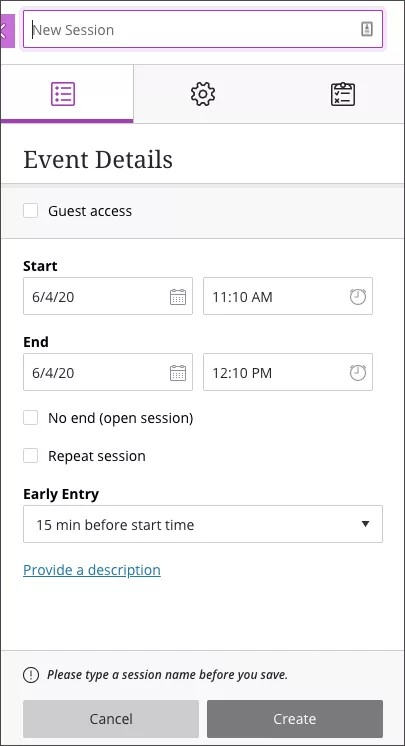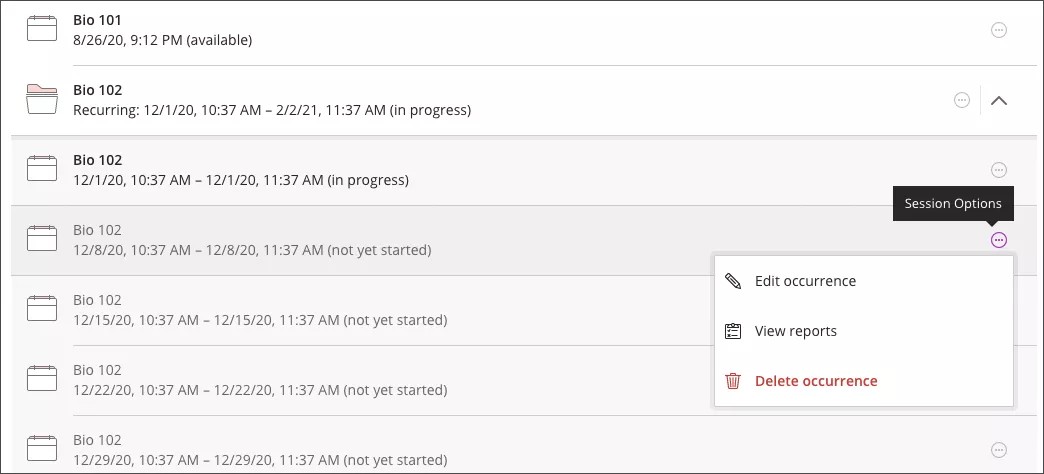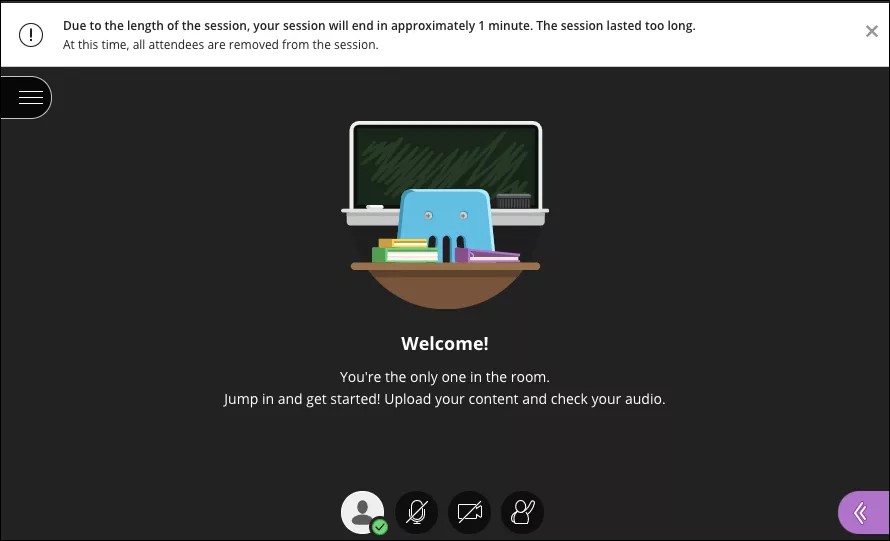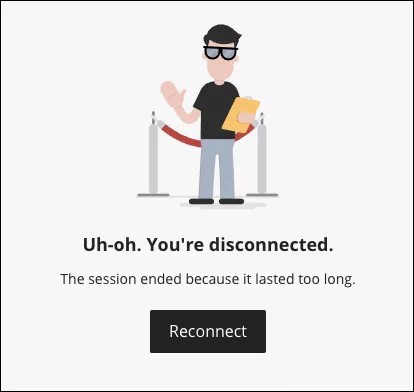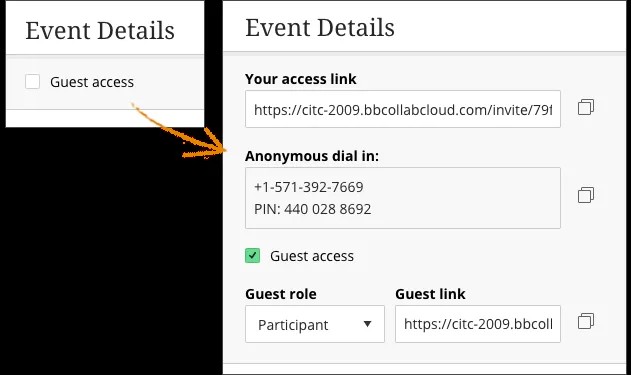スケジューラセッションのリストから、[セッションの作成]を選択します。[セッションの作成]パネルは、タブで編成されています。
表示されるタブは、セッションをコース内から作成するかどうかによって異なります。セッションを作成する上で必要となるのはイベントの詳細だけです。その他のタブはオプションです。
- イベントの詳細 : セッションに必要な基本情報。イベントの詳細の詳細。
-
招待メール : 必要に応じて、特定の出席者に招待メールを送信します。招待メールの詳細。
この機能は、スケジューラWebページからのみ利用できます。LMSコース内から招待メールを送信することはできません。
- セッションの設定 : 必要に応じて、ユーザが記録のダウンロード、音声または動画の共有、チャットメッセージの投稿などができるかどうかを決定します。セッションの設定の詳細。
-
出欠記録 : 必要に応じて、セッションの出欠データをBlackboard Learnコースと共有します。出欠記録の詳細。
この機能はBlackboard Learnでのみ利用できます。
イベントの詳細
イベントの詳細には、セッションの名前、日付、時刻が含まれています。セッションが、無期限か繰り返しかを決定します。
12時間を超えるセッションは接続が切断されます。また、記録も8時間に制限されています。
名前は、出席者がセッションの目的を把握できるような意味のあるものにします。
Collaborateでは、セッションの開始および終了時間にコンピュータのローカルタイムゾーンを使用します。
[イベントの詳細]タブからゲストアクセスを許可することもできます。
繰り返しセッションの編集
繰り返しセッションは、シリーズ内の最初のセッションに基づいています。シリーズ全体の時間を変更するには、最初のオカレンスで更新を行います。また、個々のオカレンスを更新することもできます。
- スケジューラから、繰り返しセッションを見つけます。
- セッションを展開して、すべてのオカレンスを表示します。
- [セッションのオプション]メニューを選択し、[オカレンスの編集]を選択します。
- オカレンスを編集して保存します。
非常に長時間実行されているセッションは自動的に接続が切断されます
デフォルトでは、12時間を超えるセッションは接続が切断されます。セッションは終了日なしも含めて任意の長さにスケジュールすることができますが、一度に12時間を超えてセッションに留まることは通常ありません。それは意図されていないものと見なし、ルームを切断します。出席者は必要であればセッションに再度参加できます。
ゲストのアクセス
ゲストは、セッションに参加するために、セッションへのサインインやコース登録の必要がない出席者です。ゲストには認証が必要ありません。
ゲストアクセスを許可すると、セッションのゲストリンクが利用可能になります。このリンクは、リンクを持っている人なら誰でも使用し、共有できるパブリックリンクです。ゲストリンクを持っていれば誰でもセッションに参加できます。
ゲストアクセスは、認証された出席者にアクセスを制限するため、デフォルトでオフになっています。セッションの安全性を保ちたい場合は、ゲストリンクを使用しないでください。
ゲストアクセスを許可した後、ゲストに与えたい権限に基づいて、ゲストのロールを選択します。ゲストにロールを割り当てる前に、各ロールとその権限の違いを確認してください。
出席者にセッションへのテレカンファレンスを許可している場合、匿名ダイヤルイン情報も利用できます。ゲストリンクと同様に、ダイヤルイン情報を知っている人であれば誰でも使用できます。匿名なので、出席者が誰であるかはわかりません。セッションの安全性を保ちたい場合は、匿名ダイヤルイン情報を共有しないでください。その場合でも参加者はテレカンファレンスできますが、認証に使用するダイヤルイン情報が必要です。
ゲストアクセスの削除
ゲストアクセスを許可したものの、後で気が変わった場合は、セッションの[イベントの詳細]タブの[ゲストアクセス]チェックボックスをクリアします。共有されていたゲストリンクがすべて機能しなくなります。ゲストリンクが使用できないだけで、セッションは引き続きアクティブです。出席者は、コースまたは招待メールから参加する必要があります。